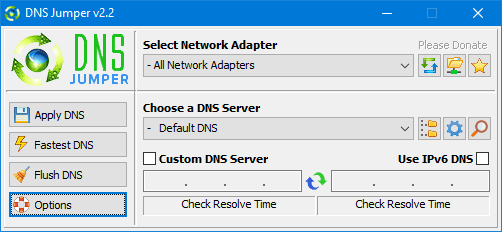Sa pamamagitan ng pagpapalit sa DNS na ibinigay ng iyong ISP, DNS Jumper mapapabuti ang bilis at kaligtasan ng iyong pag-browse. Ang DNS, o Domain Name System, ay ang Internet system na nagko-convert ng mga pangalan ng website na nababasa ng tao tulad ng sordum.org sa mga address na nababasa ng machine. (mga IP address na nababasa ng makina), Sa ilang partikular na sitwasyon, ang pagbabago sa DNS na ibinigay ng iyong provider ay maaaring mapabuti ang bilis ng pag-browse o seguridad; DNS Jumper ay isang application na nagpapasimple sa prosesong ito.
Narito ang ilan sa mga dahilan kung bakit dapat mong gamitin ang DNS Jumper:
- Maaari nitong hayaan kang ma-access ang mga website na pinaghigpitan.
- Ang pagbabago sa mas secure na mga DNS server ay maaaring mapabuti ang seguridad.
- Sa pamamagitan ng pagpili ng Family Safe DNS server, makakatulong ito na protektahan ang iyong mga anak sa pamamagitan ng pagharang hindi naaangkop na mga website (halimbawa, pornograpikong materyal).
- Mapapabuti nito ang pagganap ng pagba-browse sa pamamagitan ng paglipat sa isang mas mabilis na DNS server.
- Ang manu-manong pagpapalit ng mga DNS server ay posible, gayunpaman, ginagawang mas madali ng DNSJumper ang pamamaraan.
Tandaan: lsoftware ng seguridad tulad ngAvast ou Malwarebytes maaaring humantong sa napakahabang oras ng paglutas; kung gumagamit ka ng alinman sa mga ito, mangyaring ibukod ang DnsJumper.
Paano i-restore ang iyong mga setting ng DNS o bumalik sa paggamit ng default na DNS ng iyong ISP:
Mayroong dalawang mga pagpipilian upang makamit ito:
1. Pumili mula sa listahan sa pamamagitan ng pag-click sa “Quick Setup” na buton (ang icon ng bituin).
2. Buksan ang drop-down na opsyon sa ilalim ng “Choose DNS Server” at piliin ang “Default DNS (o Restore)” mula sa listahan, pagkatapos ay i-click ang “Apply DNS”.
Paano i-restore ang iyong mga setting ng DNS o bumalik sa paggamit ng default na DNS ng iyong ISP:
Mayroong dalawang mga pagpipilian upang makamit ito:
- Pumili mula sa listahan sa pamamagitan ng pag-click sa pindutang "Mabilis na Pag-setup" (ang icon ng bituin).
- Buksan ang drop-down na opsyon sa ilalim ng “Choose DNS Server” at piliin ang “Default DNS (o Restore)” mula sa listahan, pagkatapos ay i-click ang “Apply DNS”.
(Mag-ingat na suriin ang IPv6 box kung gumagamit ka ng IPv6)
Para sa karagdagang impormasyon, bisitahin ang Opisyal na website ng DNS Jumper.